Это очень расстраивает, когда вы хотите насладиться любимой спортивной видеоигрой, но она не запускается. Это может очень раздражать. Это даже хуже, чем плохой игровой опыт, потому что нет возможности играть в игру вообще.
В последнее время многие Rocket League столкнулись с той же проблемой. Не волнуйтесь, если вы тоже один из них. Это можно легко исправить с помощью приведенных ниже решений, и вы сможете вернуть свою игру на правильный путь.
Оглавление показывать
Прежде чем мы начнем
Попробуйте эти решения, чтобы исправить Rocket League, которая не запускается на ПК с Windows
Решение 1. Попробуйте переименовать папку Rocket League.
Решение 2. Запустите Rocket League от имени администратора
Решение 3. Проверьте файлы игры
Решение 4. Обновите графические драйверы
Прежде чем мы начнем
Что ж, есть одна вещь, которую вы всегда должны сделать в первую очередь, убедиться, что ваш ПК с Windows соответствует всем минимальным системным требованиям игры. Если вы не знаете, каковы минимальные требования Rocket League, не смотрите дальше, просто ознакомьтесь с приведенной ниже таблицей.
Не запускается рокет лига эпик геймс РЕШЕНИЕ (Epic games Rocket League is not launcing)
| Поддерживаемая операционная система | Windows 7 или выше | Windows 7 или выше |
| Процессор | 2,4 ГГц двухъядерный | 2,5+ ГГц четырехъядерный |
| ОЗУ | 2 ГБ | 4ГБ |
| Видеокарта | ATI 4850 или NVIDIA GTX 260 | NVIDIA GTX 660 или ATI 7950 |
| Жесткий диск | 7 ГБ | 7 ГБ |
Попробуйте эти решения, чтобы исправить Rocket League, которая не запускается на ПК с Windows
Обсуждаемые ниже решения помогли многим игрокам решить свои проблемы с игрой. Таким образом, они могут работать и для вас. Просмотрите каждое решение и выберите то, которое лучше всего подходит для вас.
Решение 1. Попробуйте переименовать папку Rocket League.
По мнению многих пользователей, эта простая тактика помогает и решает проблему. Вот как это сделать:
Шаг 1: Запуск Проводник и отправляйтесь в Документы.
Шаг 2: Затем вызовите Папка Мои игры.
Шаг 3: Найдите свой Ракетная лига файл игры в переименовать Это.
После этого перезапустите игру. Это создаст новую папку и запустит игру, как и ожидалось. Но если это простое решение не работает для вас, перейдите к другому решению.
Решение 2. Запустите Rocket League от имени администратора
Чтобы убедиться, что игра работает без сбоев, попробуйте запустить ее со специальными правами администратора. Потому что иногда проблема с привилегиями может быть причиной того, что Rocket League не запускается на ПК с Windows. Для этого выполните шаги, описанные ниже:
Шаг 1: Найдите папку установки игры. (Если вы не можете найти его, запустите Steam и щелкните правой кнопкой мыши игру. Затем нажмите «Свойства» и «Локальные файлы». Наконец, нажмите «Обзор локальных файлов».)
Прекращена работа программы «Rocket League» | Решение
Шаг 2: Щелкните правой кнопкой мыши исполняемый файл Ракетная лига и нажмите на Характеристики.
Шаг 3: После этого переключитесь на Совместимость вкладку и установите флажок, показанный перед Запустите эту программу от имени администратора.
Шаг 4: Наконец, нажмите на Применять а потом В ПОРЯДКЕ чтобы сохранить изменения.
Теперь попробуйте запустить игру, чтобы проверить проблему. Если Rocket League продолжает падать на ПК, воспользуйтесь другими решениями.
Решение 3. Проверьте файлы игры
Еще одной причиной этой проблемы являются поврежденные и неисправные игровые файлы. Чтобы решить эту проблему, вы можете проверить файлы игры и восстановить необходимые. Выполните шаги, описанные ниже:
Шаг 1: Запустите клиент Steam на своем ПК.
Шаг 2: Перейти к БИБЛИОТЕКА вкладку и щелкните правой кнопкой мыши на Ракетная лига.
Шаг 3: Тогда выбирай Характеристики.
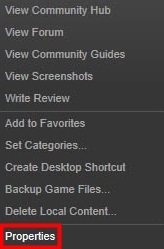
Шаг 4: Далее нажмите на ЛОКАЛЬНЫЕ ФАЙЛЫ вкладку, затем нажмите на ПРОВЕРЬТЕ ЦЕЛОСТНОСТЬ КЭША…

Шаг 5: Нажмите на ЗАКРЫТЬ.
Чтобы проверить проблему, попробуйте сыграть в Rocket League. Если это все еще сохраняется, используйте следующее решение.
Решение 4. Обновите графические драйверы
Устаревшие графические драйверы может быть основной причиной того, что Rocket League не запускается. Поэтому вам следует обновить драйверы графического процессора, чтобы решить эту проблему. Однако вы можете получить правильную версию драйверов на официальном сайте производителя вашей видеокарты. Но этот процесс требует много времени, терпения и навыков работы с компьютером. Поэтому мы предлагаем использовать любой сторонний инструмент для обновления драйверов, например Bit Driver Updater, для автоматического обновления драйверов.
Bit Driver Updater — это более простой способ обновления драйверов в операционных системах Windows. Не только для обновление устаревших драйверов ПК , но это программное обеспечение является идеальным решением для исправления многочисленных ошибок, связанных с Windows. Средство обновления драйверов предоставляет только надежные и проверенные WHQL драйверы.
Следуйте приведенным ниже инструкциям, чтобы использовать Bit Driver Updater:
Шаг 1: Загрузите установочный файл Bit Driver Updater, нажав кнопку ниже.

Шаг 2: Дублируйте файл .exe и следуйте инструкциям на экране для установки программного обеспечения.
Шаг 3:Бегать средство обновления драйверов в вашей системе и нажмите Сканировать.

Шаг 4: Сканирование может занять некоторое время. Подождите и дайте ему закончить.
Шаг 5: После этого найдите устаревшие графические драйверы в результатах сканирования и нажмите кнопку Обновить сейчас кнопка.
Шаг 6: Если вы используете профессиональную версию Bit Driver Updater, нажмите Обновить все. Это позволит обновить все устаревшие системные драйверы в один клик.

Примечание: Группа поддержки Средство обновления битовых драйверов оказывает круглосуточную техническую помощь. С профессиональной версией вы получаете 60-дневную гарантию полного возврата денег.
Rocket League не запускается на ПК с Windows: ИСПРАВЛЕНО
Надеемся, что описанные выше решения помогут вам наилучшим образом исправить ошибку «Rocket League не запускается» на ПК. Если у вас есть лучшие предложения по этому поводу, пожалуйста, напишите нам комментарий ниже.
Для получения дополнительных советов по устранению неполадок, связанных с технологиями, подпишитесь на нашу рассылку новостей и следите за нами на Фейсбук , Твиттер , Инстаграм , и Пинтерест .
Источник: reviensmedia.com
Rocket League — ошибки, их причины и что делать
В Rocket League встречаются разные ошибки, которые оказывают влияние на игровой процесс геймеров. Далее мы рассмотрим основные ошибки, причины их появления и способы исправления.
Ошибка 42
Очень часто ошибка 42 появляется, когда геймеры запускают игру через интернет. Одного определенного решения этой проблемы не существует. Пользователи с железом на AMD смогли решить проблемы путем повышения производительности видеокарты.
Ошибка могла произойти из-за того, что слабая аппаратная часть компьютера не позволяет достаточно быстро загрузить игру. В этом случае рекомендуется обновить драйверы или разогнать видеокарту. После улучшения производительности видеокарты AMD проблема будет решена.
Второй способ решения проблемы состоит в перезагрузки модема. Пользователи перезагружают свои маршрутизаторы, и проблема исчезает.
Ошибка 67
Существуют такие причины появления ошибки:
- Стим имеет недостаточно прав, чтобы нормально функционировать. Для нормального подключения к серверам Рокет Лиги необходимо открыть некоторые порты. У Steam отсутствуют права для их открытия, что приводит к появлению ошибки.
- Отключение технологии Universal Plug and Play (UPnP). Почти во всех многопользовательских играх используется эта технология для обеспечения надежной и стабильной работы с серверами.
- В антивирусе или файрволле установлен повышенный уровень безопасности. В этом случае антивирусный софт будет блокировать доступ к сторонним серверам.
Далее мы рассмотрим способы исправления ошибки 67.
Предоставляем Steam права администратора
Совершаем по ярлыку щелчок правой кнопкой мыши и указываем «Запуск от имени Администратора». После этого Стим будет обладать правами для открытия необходимых для работы портов. Если причина связана с закрытыми портами, то проблема будет решена.
В настройках модема активируем технологию UPnP
Почти на всех маршрутизаторах опция по умолчанию деактивирована, но ее можно включить нажатием на одну кнопку. Для каждого модема способ включения функции уникальный, что связано с разными интерфейсами.

Рассмотрим пример активации опции на примере модема D-link:
- Открываем страницу с настройками маршрутизатора.
- Жмем на вкладку «Advanced», в котором указываем раздел «UPnP».
- Активируем опции «DHCP_1_34» и «Enable UPnP».
Отключаем антивирус и файрволл
Наиболее простой метод – это отключение антивируса. Недостаток – компьютер остается незащищенным.
Для отключения антивирусной утилиты следует нажать в трее на стрелку, щелкнуть правой кнопкой мыши по приложению и отключить его.
Вы можете воспользоваться продвинутым методом и добавить Рокет Лигу в исключения. После этого антивирус продолжит функционировать, но игра не будет блокироваться.
Для этого в настройках антивируса переходим в раздел «Белый список» или «Исключения», жмем «Добавить» и указываем путь к файлу exe Рокет Лиги.
Некоторые антивирусы поддерживают добавление портов в группу исключения. В этой ситуации добавляем в исключение такие порты:
- UDP: 3074.3478.3479.
- TCP: 1935.3478.3479.3480.
Ошибка 71
Данная ошибка сообщает, что истекло время соединения с игрой. Причины ее появления:
- Проблема в сети. Появление препятствий для связи с сервером игры.
- Устаревшая версия Rocket League.
- Сбой на удаленном сервере.
Для решения проблемы необходимо проверить, ошибка 71 связана с сервером или вашими устройствами. Если проблема на вашей стороне, то выполните перезапуск модема или сброс его настроек. Если проблема не решена, то обновите прошивку роутера до последней версии.
Если вы работаете с модемом, на котором не поддерживается UPnP, то перенаправьте используемые Рокет Лигой порты вручную. Таким образом вы обеспечите связь между игровым сервером и компьютером (консолью).
Ошибка 0xc000007b
Проблема может быть связана с повреждением системных файлов или в сбое работы драйверов видеокарт Nvidia.
Инструкция по решению проблемы:
- Выполняем переустановку драйверов для видеокарты. Запускаем Rocket League от имени администратора.
- Обновляем или инсталлируем .Net Framework и Visual C++.
- Удаляем софт, который конфликтует с драйверами для видеокарты. К примеру, утилиту для улучшения графики.
Также для решения проблемы можно установить приложение Dependency Walker 64bit по ссылке http://www.dependencywalker.com/. Выполняем такие шаги:
- Запускаем утилиту и жмем «Viev», после чего указываем «Full Patch». Затем жмем на строку «.exe-файл проблемной игры». Появится окно со списком ошибок, который следует закрыть. Открываем меню «Module».
- В разделе CPU находятся библиотеки DLL. Для Rocket League они являются 64-битными. Если вы видите красный столбец с DLL файлами, имеющие архитектуру х86 – это признак проблемы.
- Определив проблемный файл, переходим по ссылке https://www.dll-files.com/, где находим для нужного DLL файла 64-битную версию. Ее следует скачать и скопировать в папку «C:Windowssystem32». Этот файл необходимо также скопировать в папку с инсталлированной игрой.
Ошибка vcruntime140.dll
Причина появление ошибки vcruntime140.dll заключается в отсутствии DLL файлов. При этом могут появляться такие виды ошибок:
- VCRUNTIME140.dll.
- CONCRT140.dll.
- MSVCP140.dll.
Для решения проблемы следует удалить Microsoft Visual C +++ Redistributables и переустановить х64 и х86 версию по ссылке https://support.microsoft.com/en-us/help/2977003/the-latest-supported-visual-c-downloads. Выполнив эти шаги, вы эффективно решите проблему.
Ошибка подключения к серверам
В первую очередь вам необходимо проверить, чтобы на компьютере было выставлено точное время. Затем обновляем протоколы безопасности для Internet Explorer. Наш пример написан для системы Windows 10:
- В поисковой панели вводим «Свойства браузера».
- Во вкладке «Дополнительно» снимаем флажки с опций, как на скриншоте ниже. Если вы не нашли некоторые строки, то ничего страшного. Работаем только с имеющимися опциями.


Еще ошибку подключения к серверам можно решить удалением кэша игры. Для этого в «Моих документах» по пути «My Games > Rocket League > TAGame» удаляем папку «Cache».
В терминале выполняем такие шаги:
- В поисковой строке Windows 10 пишем cmd и жмем «Enter».
- В командной строке вводим поочередно каждую команду и выполняем их.
- ipconfig /release
- ipconfig /renew
- ipconfig /flushdns
Затем запускаем Rocket League, переходим в раздел с онлайн поединками и начинаем сетевую игру.
Ошибка rus errors version mismatch
Ошибка несоответствия версий. Пользователю необходимо скачать последнюю версию Рокет Лиги.
Для решения проблемы необходимо перезапустить Steam:
- В Steam выбираем Go Offline.
- Стим будет перезапущен в автономном режиме.
- Теперь в Steam выбираем Go Online.
- После перезапуска игра Рокет Лига обновится, а проблема исчезнет.

Забиватель
Привет. Я автор этой статьи и большой любитель Rocket League (стремлюсь в профи). Есть что сказать по игре? Напиши в комментарии ниже.
Источник: rocketleague365.ru
ЧТО ДЕЛАТЬ ЕСЛИ РОКЕТ ЛИГА НЕ ЗАПУСКАЕТСЯ В ЭПИК ГЕЙМС
Если Rocket League не запускается в Epic Games Store, можно попробовать следующие методы:
1. Перезапустите свой компьютер. Иногда простые перезагрузки могут решить проблемы с запуском игры.
2. Убедитесь, что на вашем компьютере установлена последняя версия Epic Games Launcher.
3. Проверьте, достаточно ли у вас свободного пространства на жестком диске для запуска игры.
4. Попробуйте очистить кэш приложения. Для этого нужно зайти в Панель управления и удалить папку Epic Games Launcher.
5. Если ничего не помогло, обратитесь в службу поддержки Epic Games. Они могут помочь решить проблему в случае, если это связано с вашей учетной записью или игрой.
How To Fix Rocket League not Launching on Epic Launcher in 2022 (10/24/2022).
БЕСПЛАТНАЯ ЭМОЦИЯ + БОНУСНЫЕ НАГРАДЫ ЗА 0.00р УЖЕ В ФОРТНАЙТ!
Все варианты решения проблемы с Rocket League — 2021
Не запускается рокет лига эпик геймс РЕШЕНИЕ (Epic games Rocket League is not launcing)
Что делать если игра в EPIC GAMES не запускается?
Fastest goal EVER 1009km
Что делать если не запускается rocket league? Исправляем ошибку
ОШИБКА! Подготовка программы запуска EPIC GAMES! Не могу зайти в Фортнайт / Fortnite
Источник: chto-delat.info